
iPhone 6 이상을 사용하는 경우 휴대폰에서 녹화 된 비디오 및 슬로우 모션 비디오를 캡처하는 속도와 해상도를 변경할 수 있습니다. 저장 용량을 적게 사용하고 실제로 휴대 전화에서 동영상 만 보는 경우 해상도가 낮 으면 공간을 절약 할 수 있습니다. 더 높은 해상도의 캡처 (예 : 4K) 또는 더 부드러운 비디오 (예 : 60fps)를 원할 경우 설정을 늘리면 약간의 저장 공간이 필요하지만 그만한 가치가 있습니다.
안타깝게도 카메라 앱에서 이러한 설정을 즉석에서 조정할 수 없습니다. 조정하려면 설정으로 뛰어 들어야합니다. 방법은 다음과 같습니다.
설정 앱을 실행하고 약간 아래로 스크롤 한 다음 “사진 및 카메라”를 누릅니다.

사진 및 카메라 페이지에서 “비디오 녹화”설정을 누릅니다.

관련 : 4K 카메라와 스마트 폰의 4K 비디오 비교
“비디오 녹화”페이지에서 일반 비디오를 캡처 할 해상도와 속도를 누릅니다. 기본적으로 iPhone은 30fps (초당 프레임)로 1080p의 비디오를 캡처합니다. 일반적으로 해상도가 높을수록 특히 큰 화면에서 더 나은 품질을 얻을 수 있습니다. 4K 디스플레이를 사용할 수 있다면 4K 비디오도 훌륭 할 수 있지만 전용 4K 카메라에서 얻을 수있는 것과 같은 품질을 기 대해서는 안됩니다. 일반적으로 프레임 속도를 높이면 동일한 해상도에서 낮은 프레임 속도보다 부드러운 비디오가 제공됩니다. 더 높은 설정에 대한 유일한 단점은 휴대 전화에서 비디오가 차지하는 저장 공간의 양입니다. iOS는 페이지 하단에 1 분 분량의 비디오가 1 분 분량의 비디오에 소비되는 공간을 보여주는 편리한 정보를 제공합니다.

녹화 한 슬로 모 비디오의 품질을 조정할 수도 있습니다. 사진 및 카메라 페이지로 돌아가서 “Slo-mo 녹화”설정을 누릅니다.
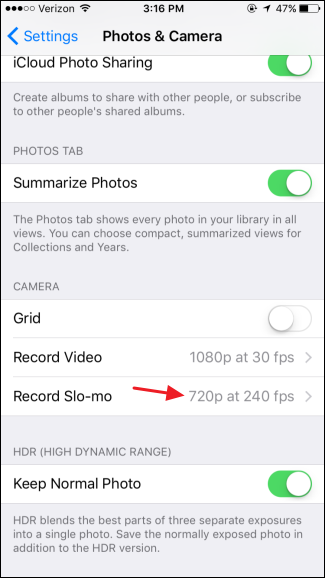
여기에는 실제로 두 가지 옵션 만 있으며 기본 720p에서 최대 1080p로 비디오를 부딪히면 상당한 프레임 대 비용이 발생합니다. 결과 비디오가 더 선명 해지지 만 약간의 부드러움이 사라집니다. 두 가지 설정을 사용하여 촬영중인 피사체 유형에 따라 가장 적합한 것이 무엇인지 확인하십시오.
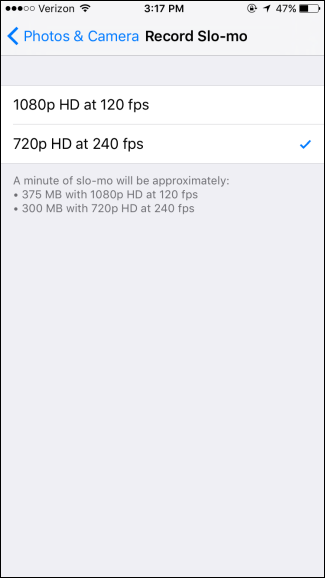
그리고 그게 전부입니다! 캡처 한 비디오의 속도와 해상도를 조정하면 저장 공간 또는 녹화 품질을 최대화하거나이 둘 사이의 균형을 맞출 수 있습니다.









